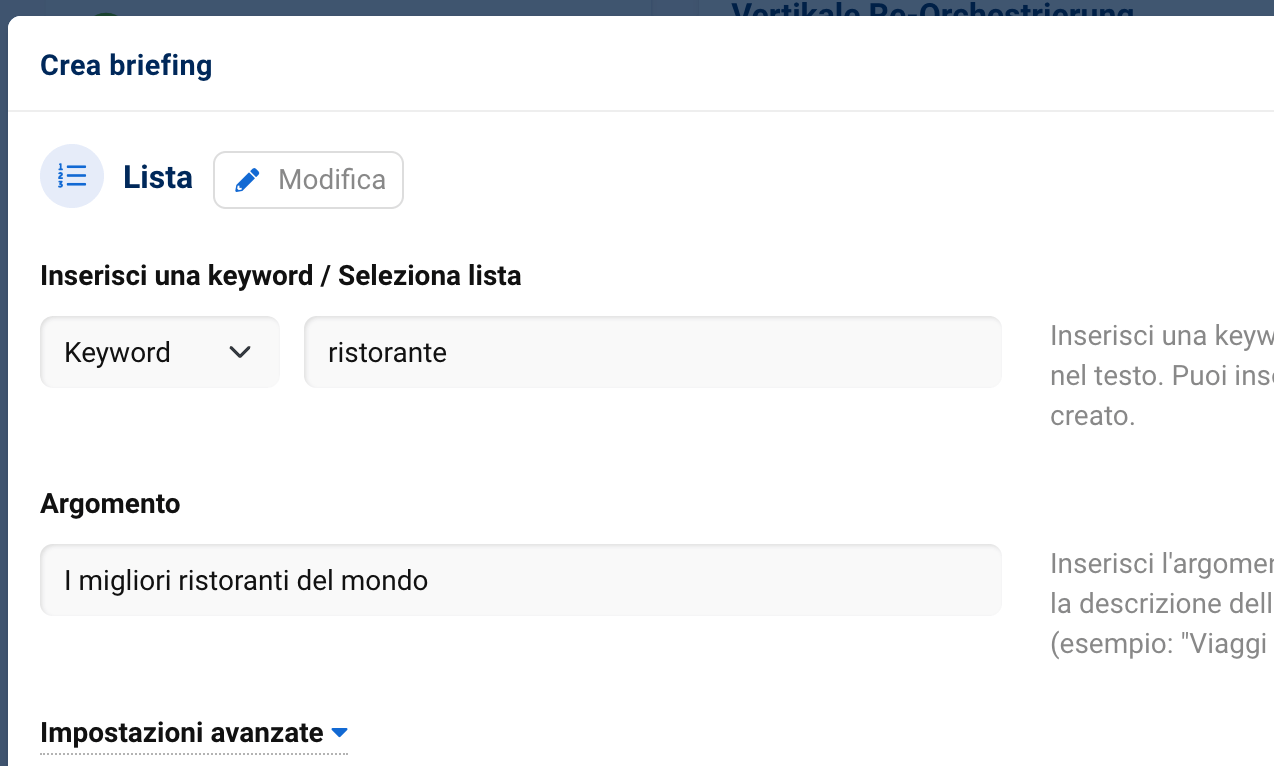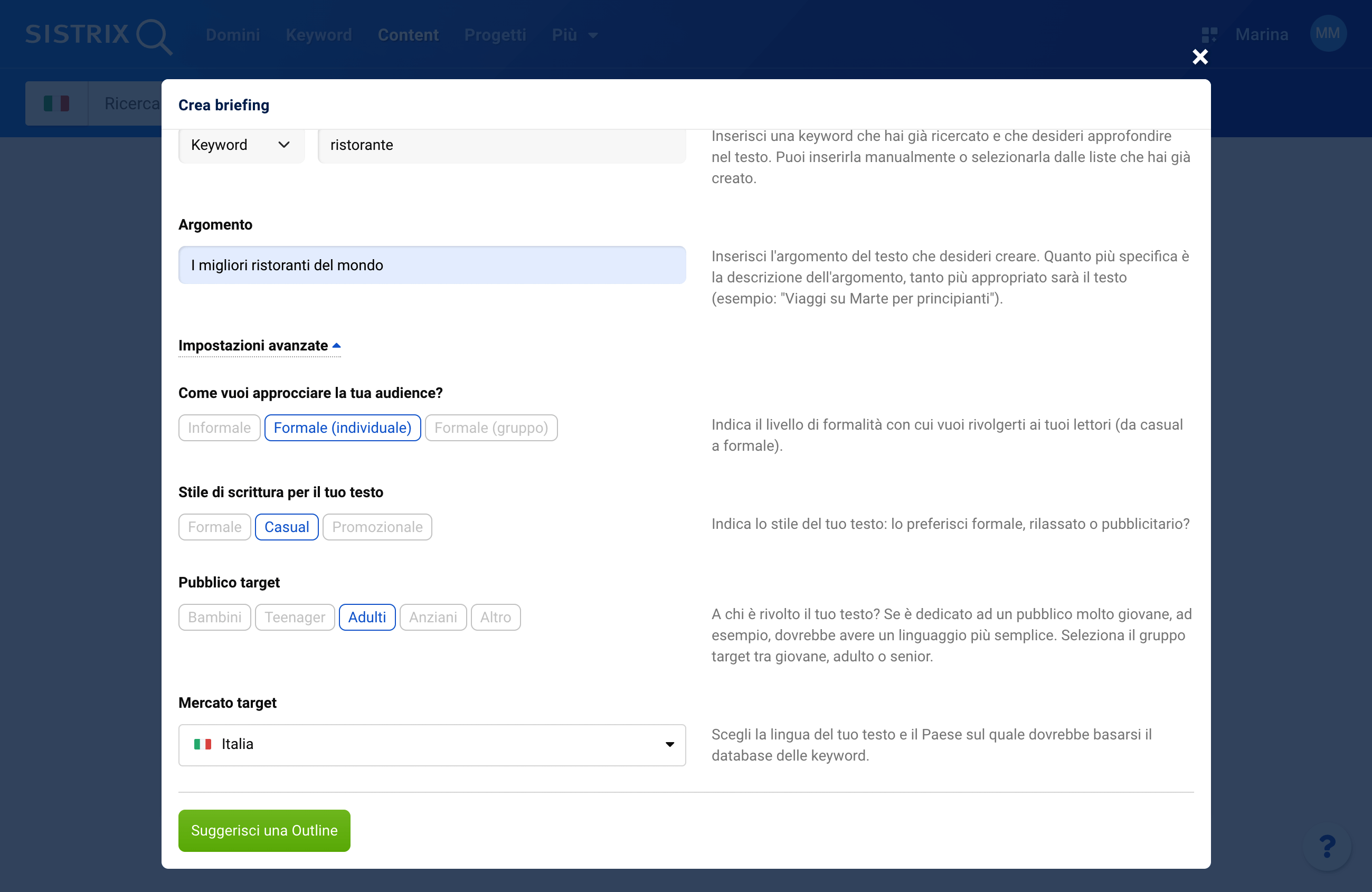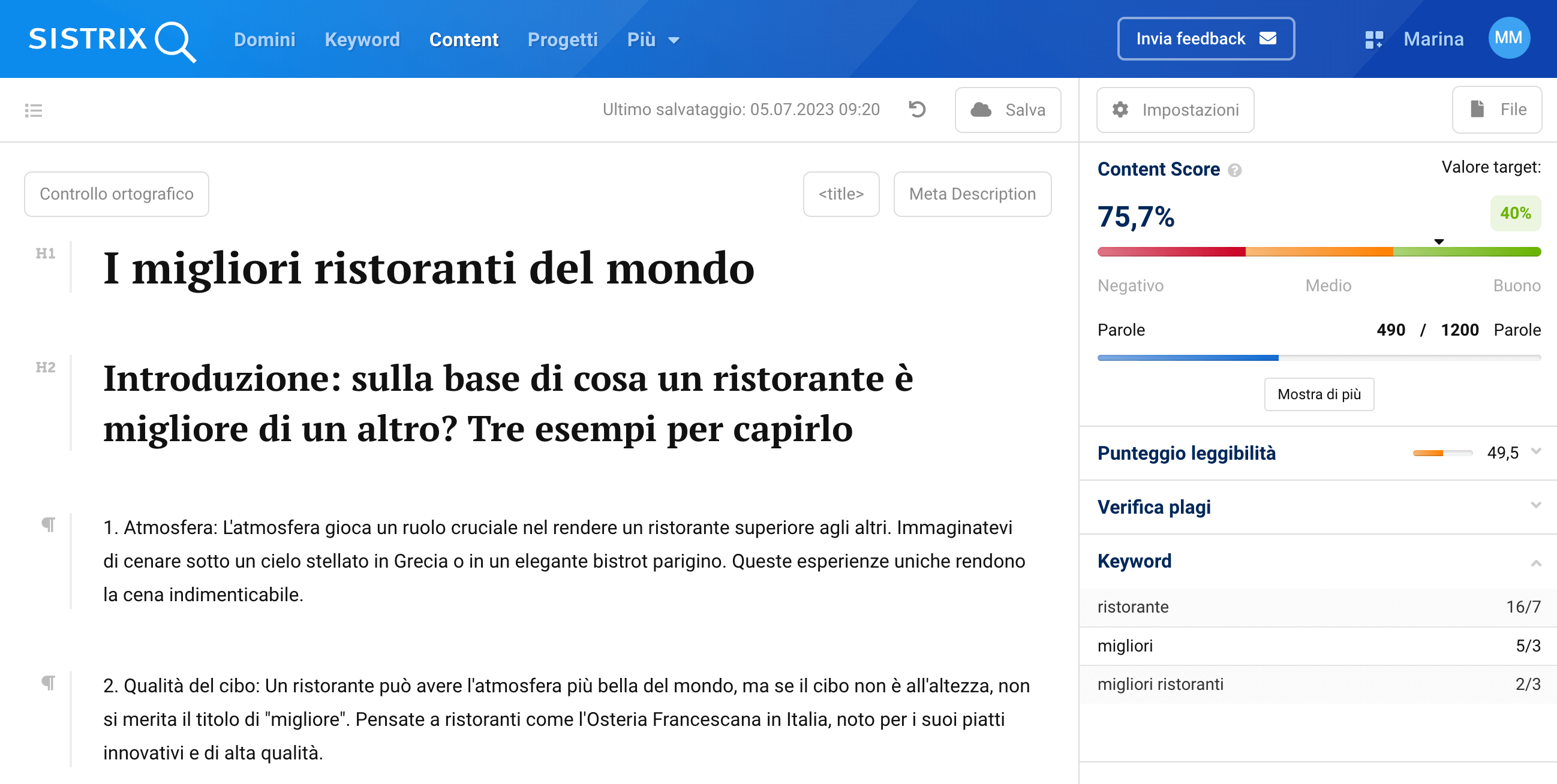Con la nuova generazione del Content Assistant di SISTRIX non sarai più sola/o: l’intelligenza artificiale ti supporta dalla ricerca delle keyword fino alla creazione del contenuto perfetto. In questo tutorial ti mostriamo come funziona.
- Abbozzare un nuovo Content Project
- Scegli il modello di testo adatto alle tue esigenze
- Controlla l'Outline creata dall'AI
- L'editor del Content Assistant AI
- Title e Meta Description
- Content Score
- Leggibilità
- Controllo ortografico e verifica dei plagi
- Keyword
- Ci pensa l'AI a scrivere
- Crea il testo partendo da un'intestazione
- Crea il testo partendo da singole parole
- Impostazioni avanzate
- Panoramica
- Struttura generale e Outline
- Concorrenti e keyword
- Scarica o cancella il tuo progetto
- Conclusione
L’AI del Content Assistant non è un’AI qualsiasi: al momento usiamo un’interfaccia per GPT-4 di Open AI che, combinata con il nostro database da più di 100 milioni di keyword, da vita ad un sistema unico nel suo genere. L’AI quindi non si limita a scrivere un testo qualunque, bensì include anche le keyword e i dati della concorrenza rilevanti per l’argomento in questione.
In questo modo creerai non solo dei testi scorrevoli e comprensibili, ma soprattutto che puntano ad essere trovati dai tuoi utenti.
In questa pagina ad hoc trovi tutto quello che devi sapere sul Content Assistant AI comprese le FAQ. Cominciamo ora con la creazione di un nuovo Content Project.
Abbozzare un nuovo Content Project
Scegli il modello di testo adatto alle tue esigenze
Dopo aver aperto la pagina “Content” nella barra di navigazione del tuo account SISTRIX, clicca il pulsante verde “Aggiungi” (se preferisci, puoi anche usare questo link diretto: app.sistrix.com/content).
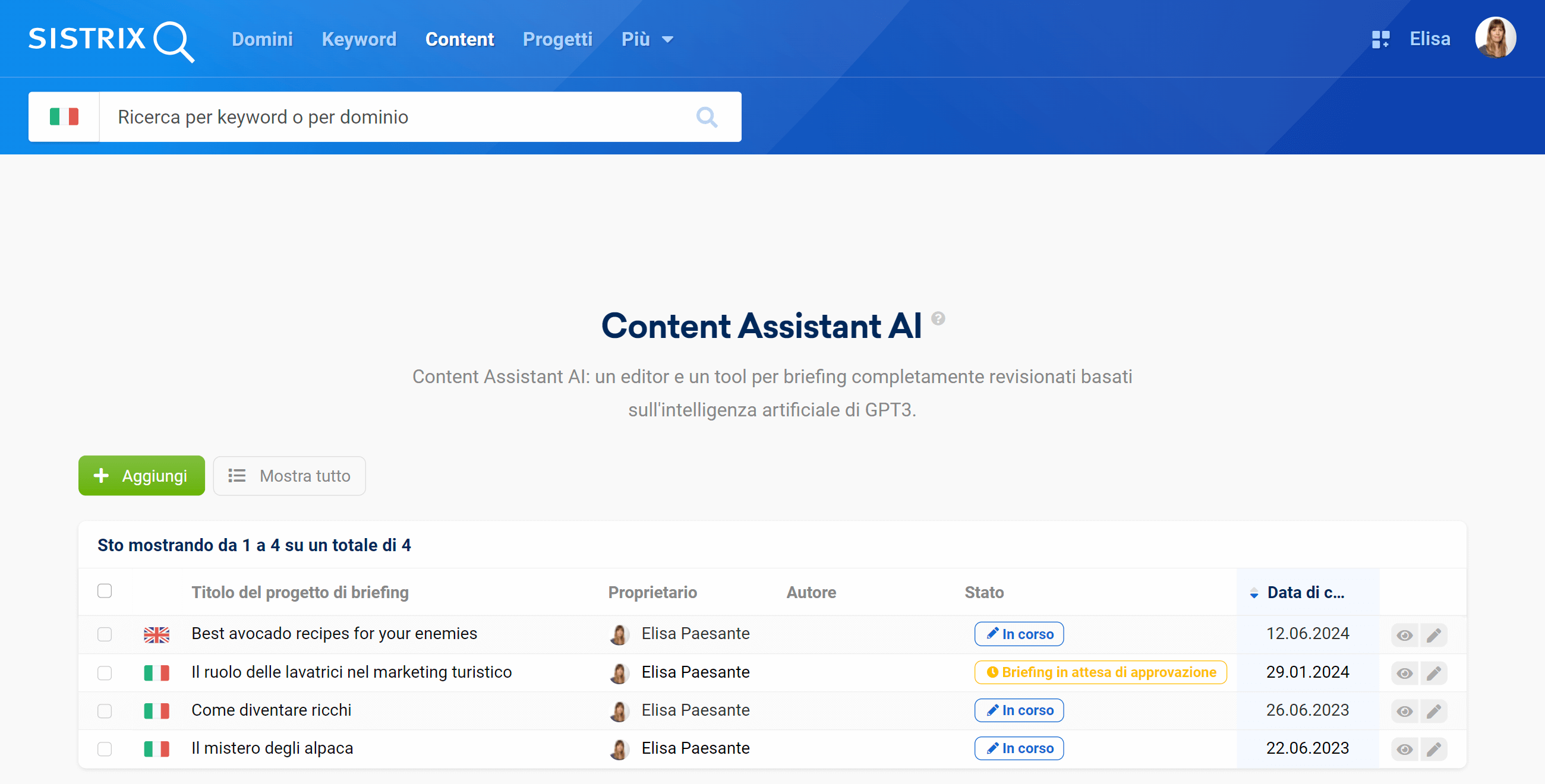
Questo è il punto di partenza del tuo nuovo progetto.
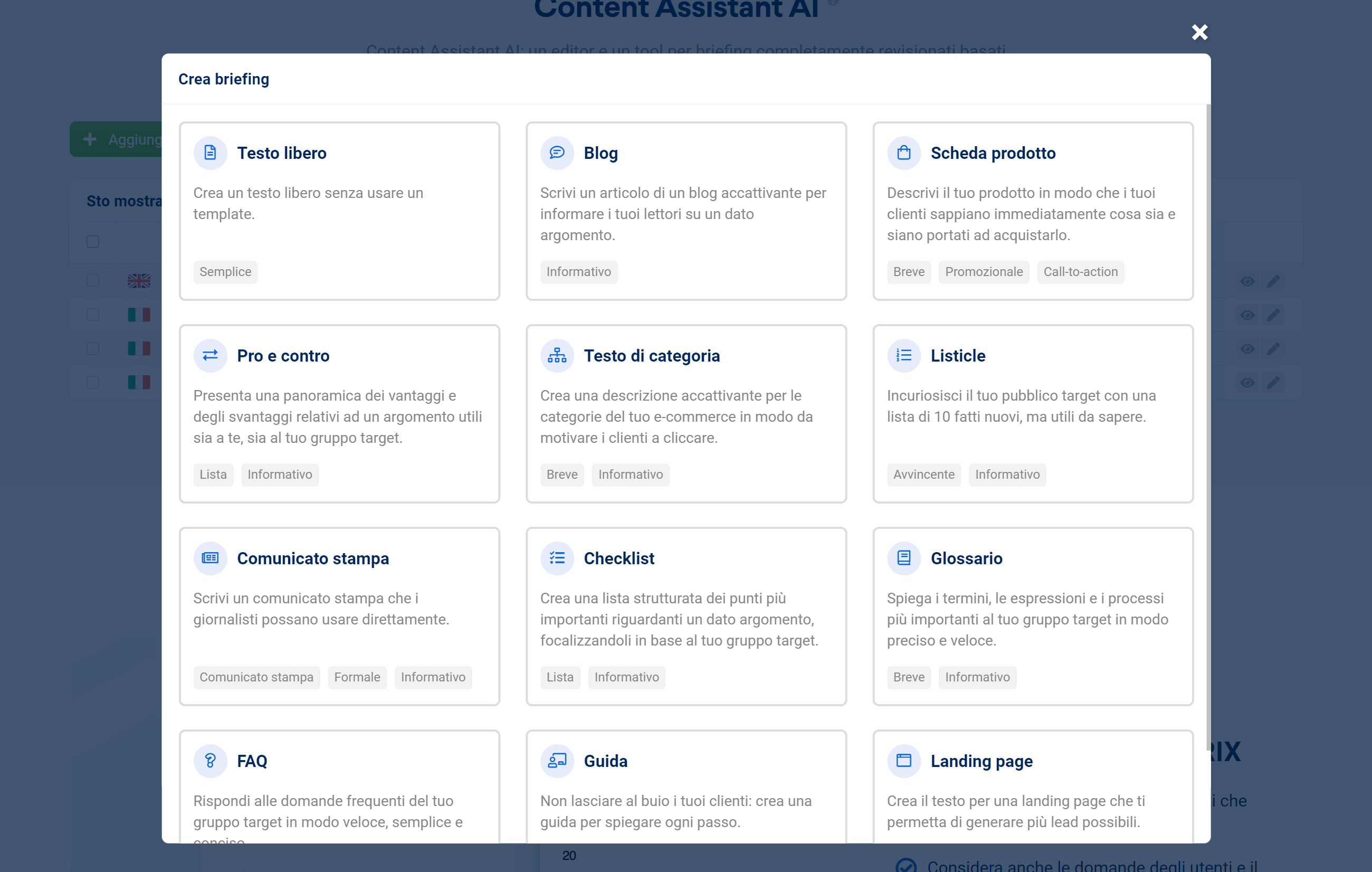
Per i tipi di contenuti più usati nel marketing e nella comunicazione aziendale, abbiamo già creato dei modelli che l’AI utilizzerà per scrivere i testi adatti. Scegli tra i modelli disponibili quello più conforme ai tuoi obiettivi, oppure crea semplicemente un testo totalmente personalizzato.
Dopo aver scelto il modello, dovrai inserire alcuni parametri che aiuteranno l’AI a scrivere il tuo testo.
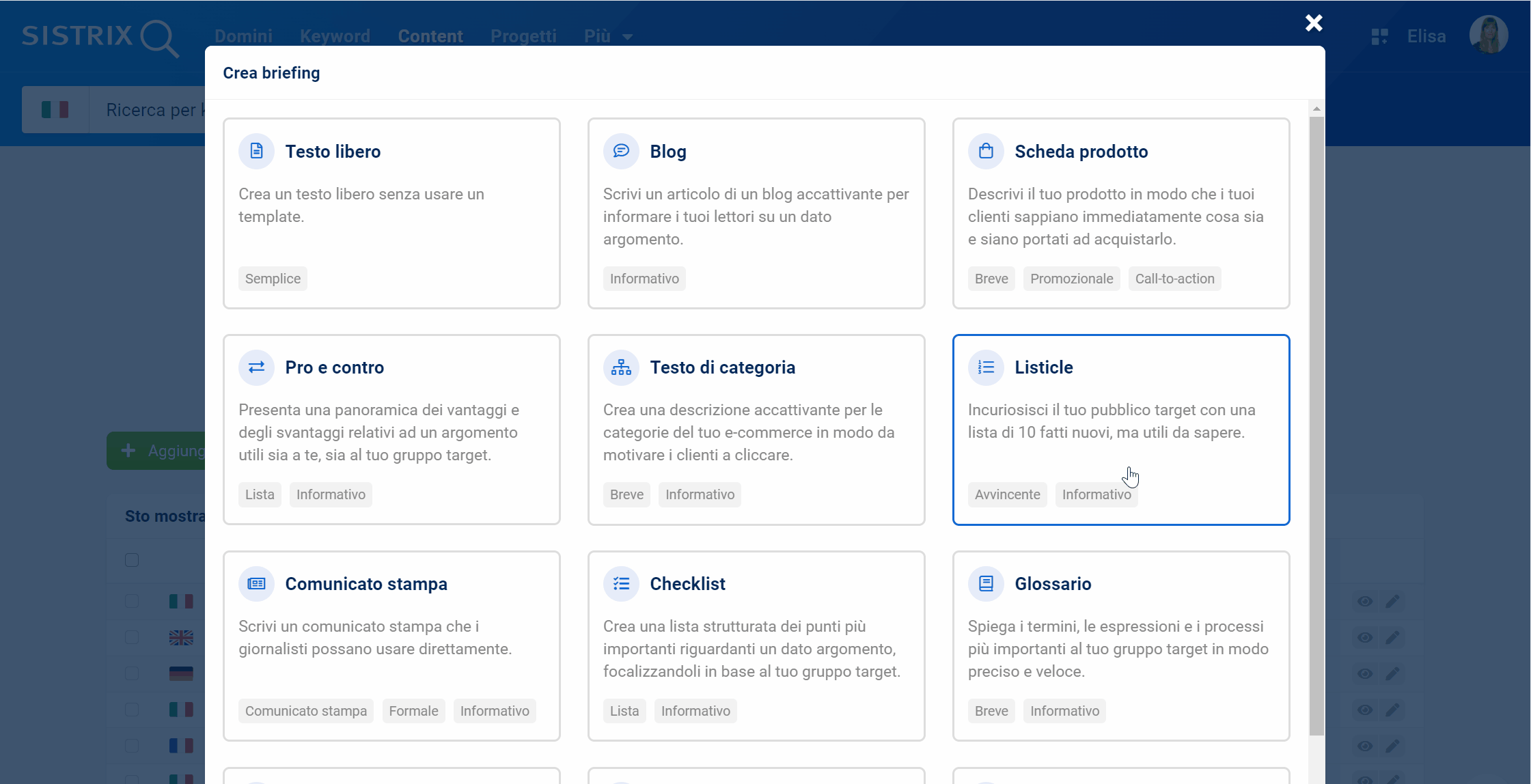
Noi per esempio abbiamo scelto il modello “Listicle”, cioè un articolo-lista. Inseriamo la keyword principale pensata per il nostro contenuto (“ristorante”) e l’argomento del nostro articolo (“I migliori ristoranti del mondo”). Già nel riquadro della keyword verranno mostrate le informazioni sul volume di ricerca o le keyword simili rilevate dal database di SISTRIX.
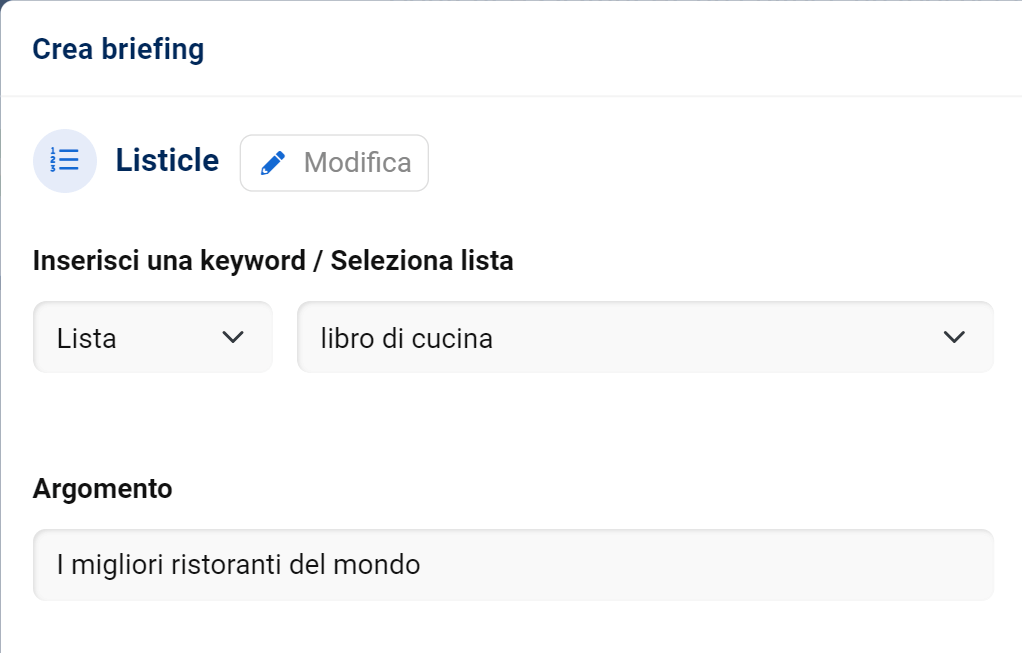
Invece d’inserire una singola keyword, puoi anche selezionare direttamente un’intera lista, che avrai già messo a punto ad esempio durante la tua Keyword Research.
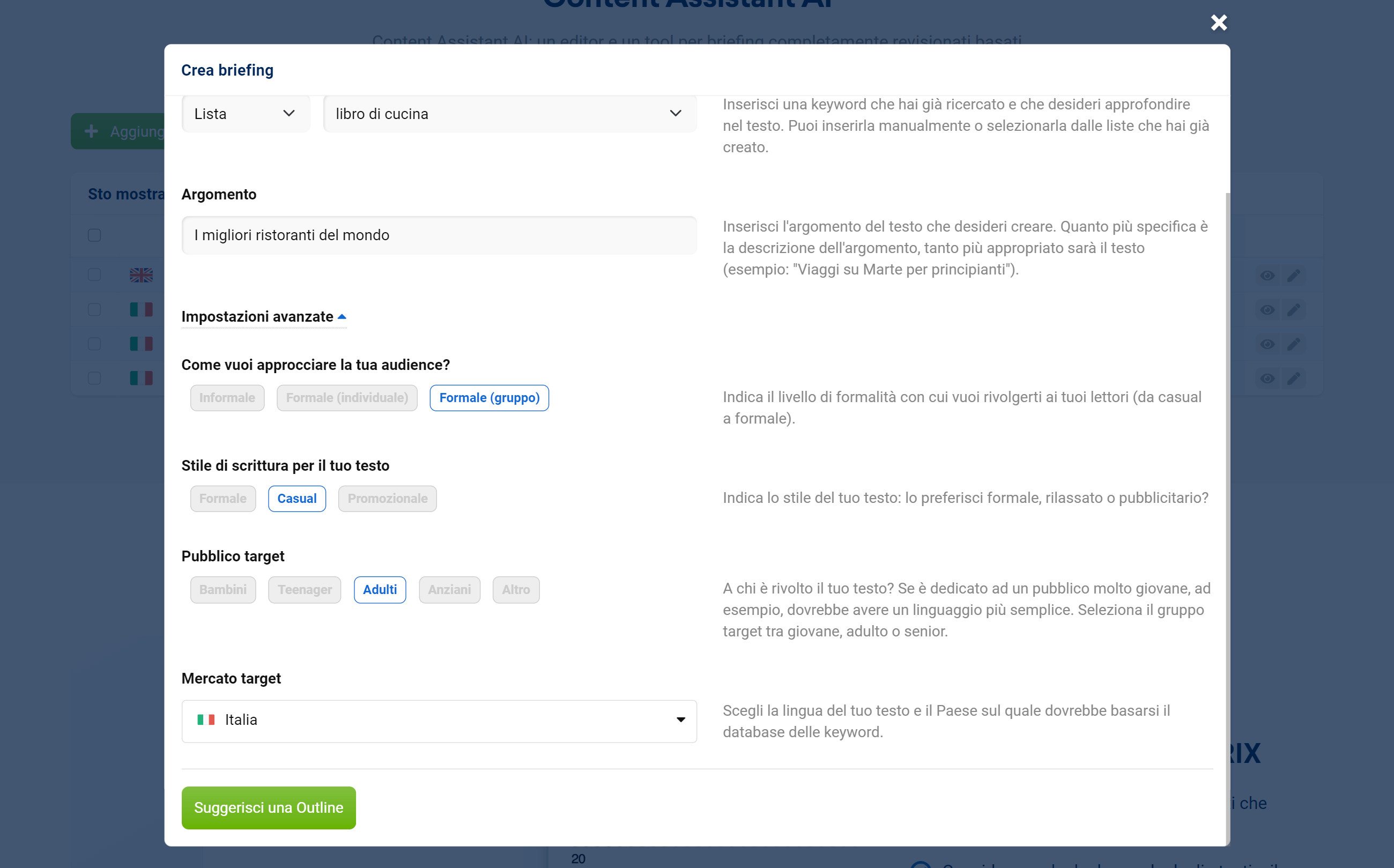
Sotto alle opzioni di base hai anche la possibilità di scegliere delle impostazioni avanzate 1 . È possibile ad esempio impostare il tono, il gruppo target o la lingua del testo 2 .
Inoltre, se non sei più troppo soddisfatto del tuo modello di testo, puoi semplicemente cliccare su “Modifica” 3 e cambiarlo.
Una volta selezionate tutte le impostazioni, clicca su “Suggerisci una Outline” 4.
Controlla l’Outline creata dall’AI
Con le informazioni che hai inserito nella creazione del progetto, l’AI creerà per te una Outline, ovvero un indice per il tuo testo.
Puoi modificarla a tuo piacimento, spostando i titoli, aggiungendone altri o adattando i testi. Con il pulsante “Genera nuovo suggerimento” puoi farti proporre una Outline completamente nuova.
Se l’Outline corrisponde alle tue aspettative, puoi cliccare su “Accetta il suggerimento e apri l’editor” e accedere direttamente all’editor. In alternativa, puoi iniziare dalle impostazioni di briefing del tuo progetto, passo particolarmente importante se si vuole scrivere il contenuto con un team. Parleremo dettagliatamente delle impostazioni avanzate più avanti.
L’editor del Content Assistant AI
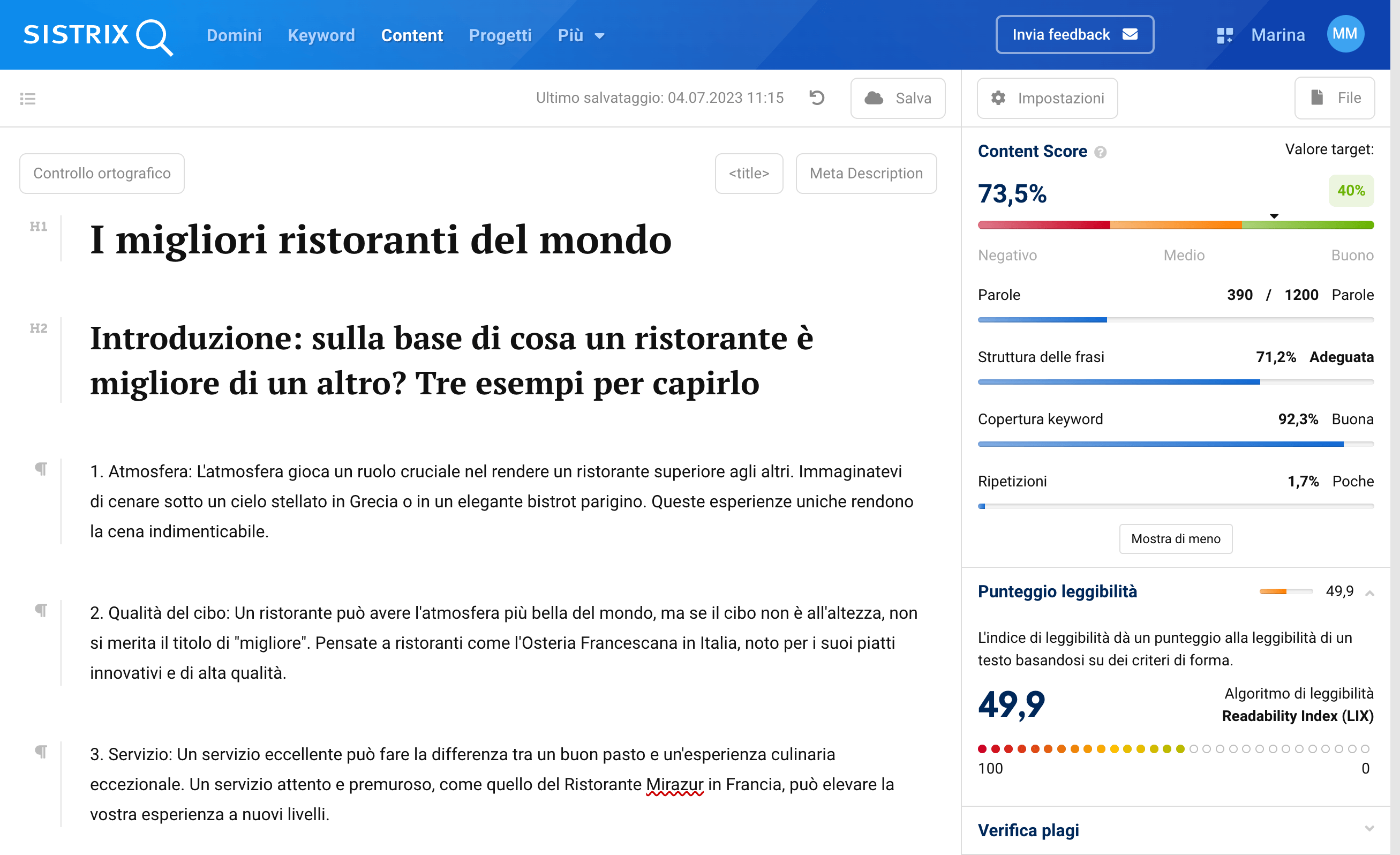
L’editor del Content Assistant AI si divide in due aree:
- A sinistra modifichi il tuo testo: aggiungi intestazioni o blocchi di testo, cambia i blocchi da H1 a H2 e formatta il testo.
- A destra trovi metriche, valutazioni e aiuti per redigere il testo: rendi il tuo testo più leggibile, copri tutte le keyword rilevanti e controlla che esistano dei plagi.
Vediamo ora le singole funzioni più nel dettaglio prima di tornare a usare l’AI per scrivere i nostri testi.
Title e Meta Description
Una delle attività SEO è la scrittura di un buon titolo e di una Meta Description appropriata per una pagina. Il modo migliore per farlo è utilizzare il nostro generatore gratuito di snippet per le SERP. Qui puoi vedere direttamente in anteprima come potrebbe apparire il tuo snippet su Google.
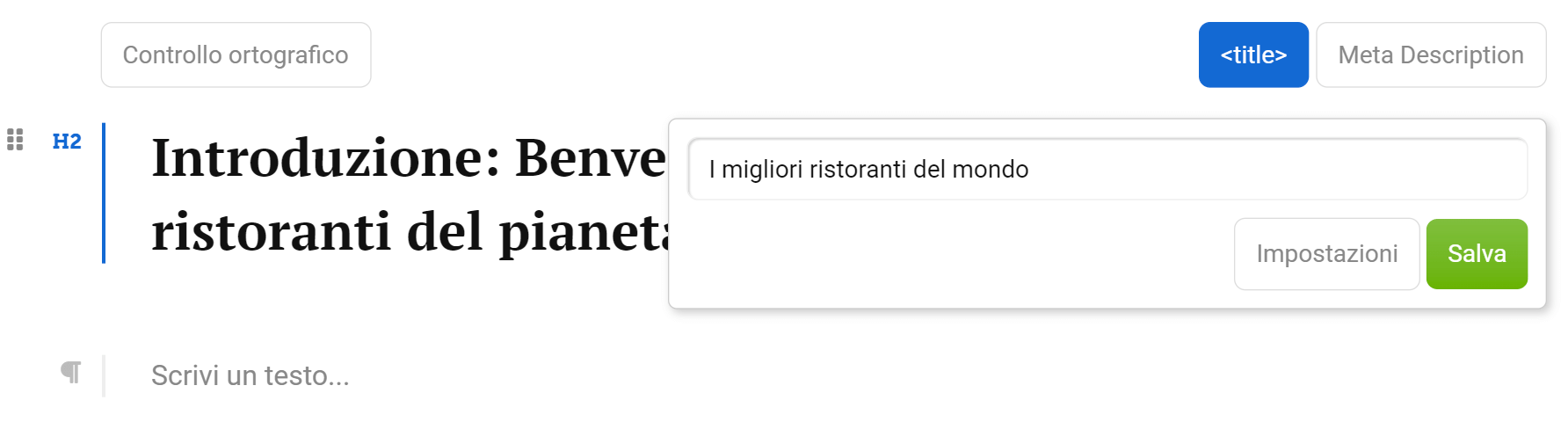
Per poter scaricare tutto insieme in seguito, puoi inserire il titolo e la Meta Description nel Content Editor usando i pulsanti sopra al testo.
Content Score
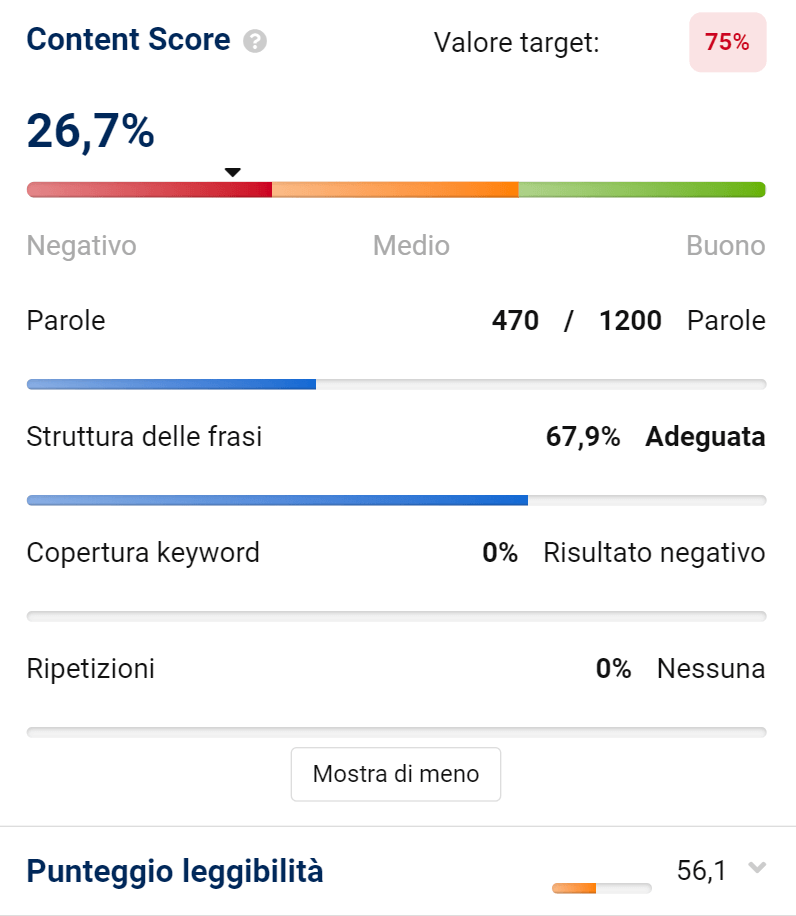
In base al modello di testo scelto e alle impostazioni avanzate, i valori del Content Score cambiano. Qui puoi vedere a colpo d’occhio ad esempio quante parole ti mancano per la lista perfetta, quanto è corretta la struttura della frase o quante keyword hai già coperto.
Puoi modificare i parametri nelle impostazioni.
Leggibilità

Il Content Assistant AI contiene gli indici più noti per valutare la leggibilità di un testo. Il Readability Index (LIX) è stato inserito di default, ma nelle impostazioni puoi anche selezionare un altro indice, come l’indice SMOG o il Flesch-Kincaid.
Controllo ortografico e verifica dei plagi
Prima di caricare e pubblicare un testo, puoi usare il correttore del Content Editor per individuare degli errori sfuggiti durante la scrittura e correggerli: attivalo in alto a sinistra sopra al testo e migliora la tua composizione.
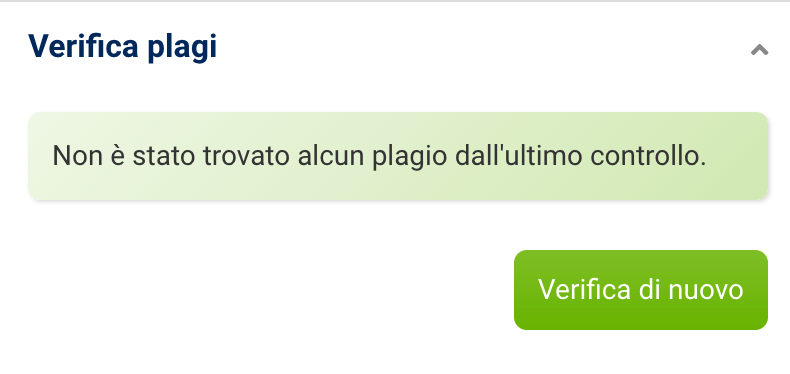
Il controllo antiplagio integrato nel Content Assistant ti consente di scoprire se il tuo testo (o uno simile) è già presente su altri siti. Sfrutta questa funzione per mantenere i tuoi testi unici come meritano di essere.
Keyword
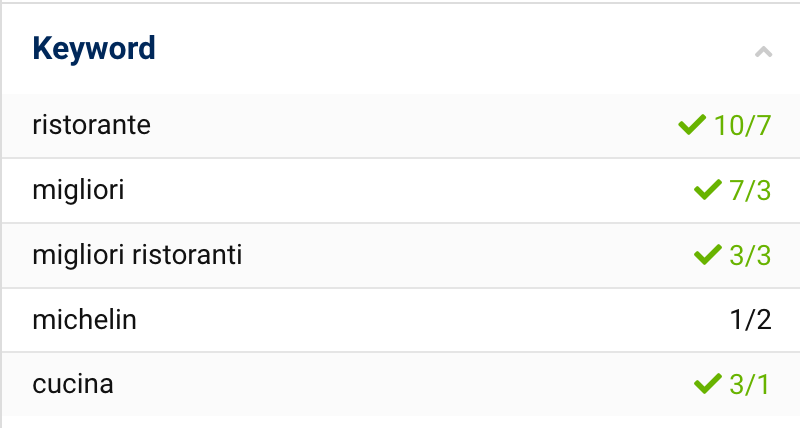
L’AI ha già filtrato le keyword rilevanti per il tuo testo in base alla tua keyword principale (o alla lista di keyword), all’argomento del tuo testo e al nostro database, impostando una frequenza d’uso utile per migliorare la visibilità del tuo contenuto.
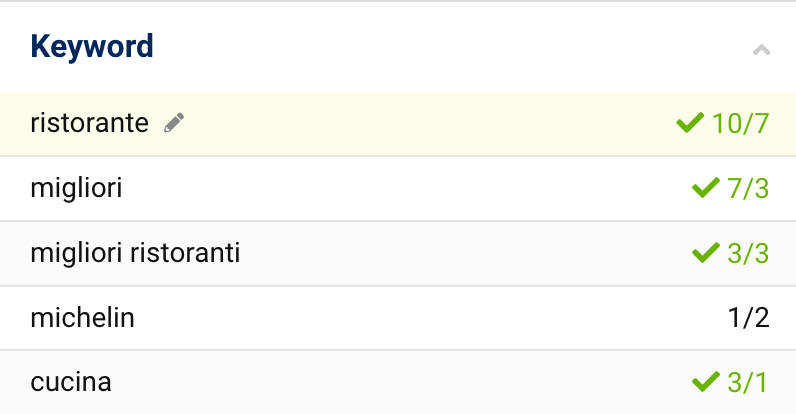
Passando con il mouse sopra alla keyword apparirà una matita 1. Cliccala per andare direttamente alle impostazioni delle keyword e modificarle.
Ci pensa l’AI a scrivere
Per prima cosa, l’AI ti ha aiutato a definire i parametri del testo e a creare una struttura. Ora potresti scrivere tutti i testi autonomamente… oppure farti aiutare dall’AI, sulla base di un titolo o di singole parole in una sezione di testo. Se preferisci questa seconda opzione, segui i passi seguenti.
Crea il testo partendo da un’intestazione
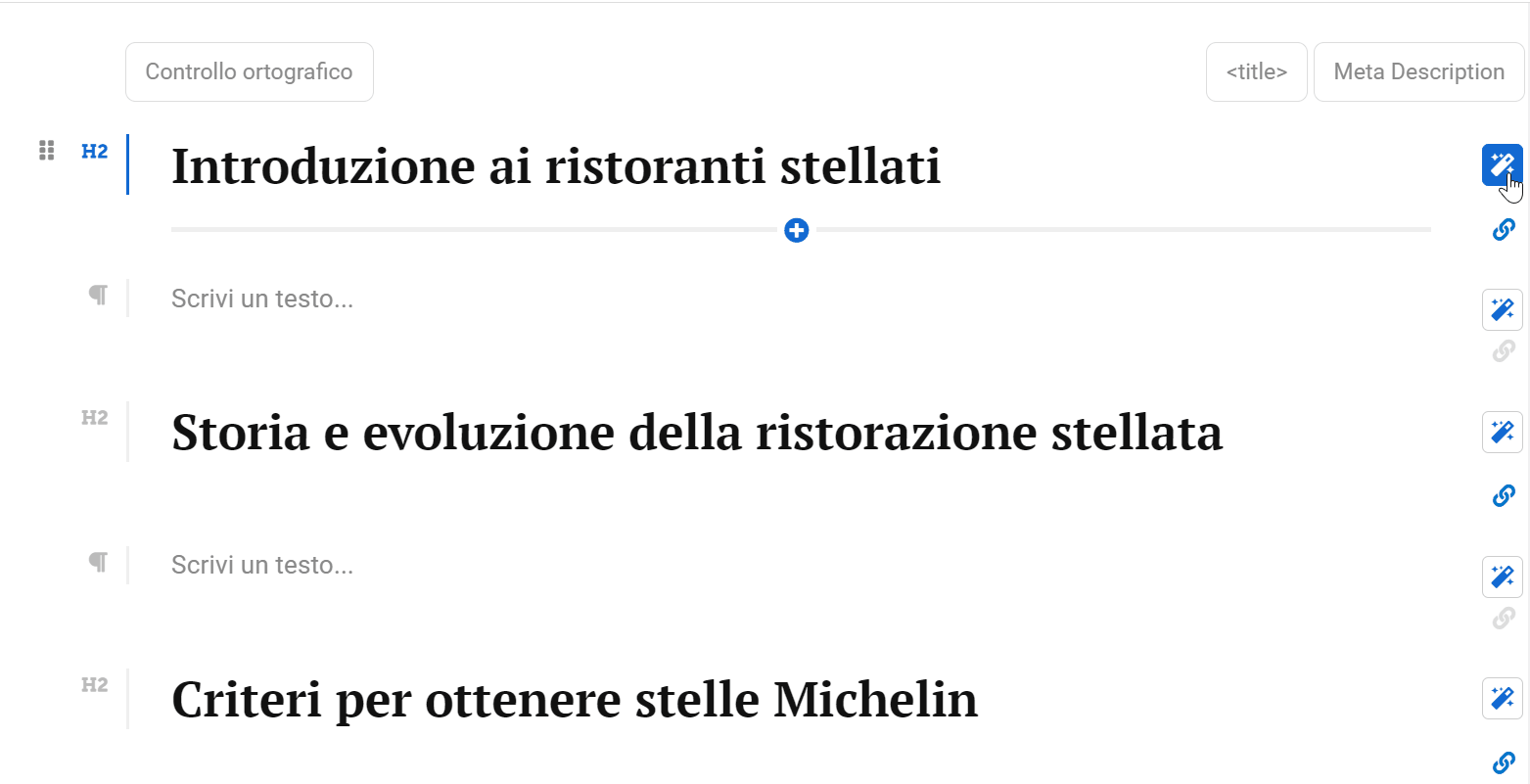
Cliccando sulla bacchetta magica accanto a un’intestazione già scritta o direttamente sull’intestazione, apparirà una barra con tre opzioni:
- Aiutami a scrivere: l’AI scriverà un paragrafo adatto all’intestazione nel corpo del testo;
- Idee da brainstorming: viene creata una lista con 10 idee di Content per l’intestazione;
- Lista dei pro e contro: l’AI ti suggerisce 5 pro e 5 contro in relazione all’intestazione.
Su queste basi puoi creare altri contenuti.
Crea il testo partendo da singole parole
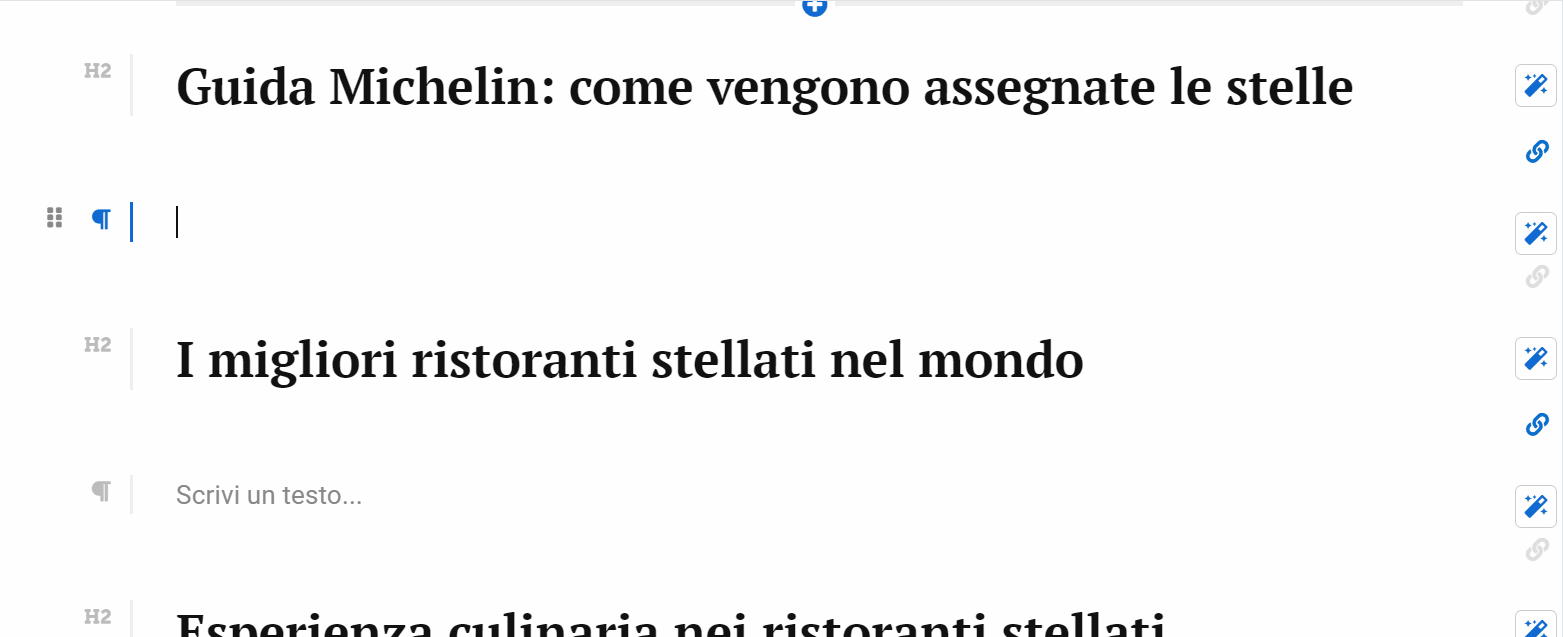
Se hai già scritto una parte del testo, ma vuoi che l’AI continui a scriverlo, ti basta evidenziare le parole o le frasi che desideri. Apparirà anche qui una barra con tre funzioni:
- Continua a scrivere: il testo viene completato dall’AI;
- Riscrivi il testo: l’AI riformula il testo evidenziato in altre parole;
- Avvia AI: fai una domanda o formula un’indicazione, e lascia che sia l’AI a rispondere.
Impostazioni avanzate
Puoi accedere alle impostazioni avanzate del tuo progetto in due modi: o cliccando su “Impostazioni avanzate” nella creazione del progetto prima di andare direttamente all’editor…
Oppure aprendo le impostazioni dall’editor con il pulsante “Impostazioni” 1 in alto a destra.
Le impostazioni ti offrono la possibilità di creare un briefing per il tuo progetto o di adattarlo, e di modificare le keyword e i concorrenti preselezionati dall’AI. Vediamo ora il briefing.
Panoramica
Con un briefing puoi stabilire le condizioni generali del tuo progetto, per te e soprattutto per gli altri membri del team o autori esterni.
Nelle impostazioni, alla voce “Panoramica” è possibile, ad esempio, assegnare le responsabilità, impostare una data di pubblicazione e descrivere più dettagliatamente il contenuto da creare. Puoi aggiungere come autori anche persone che non hanno un account SISTRIX proprio. Questi avranno però accesso solo all’editor dell’Content Assistant dei progetti condivisi con loro.
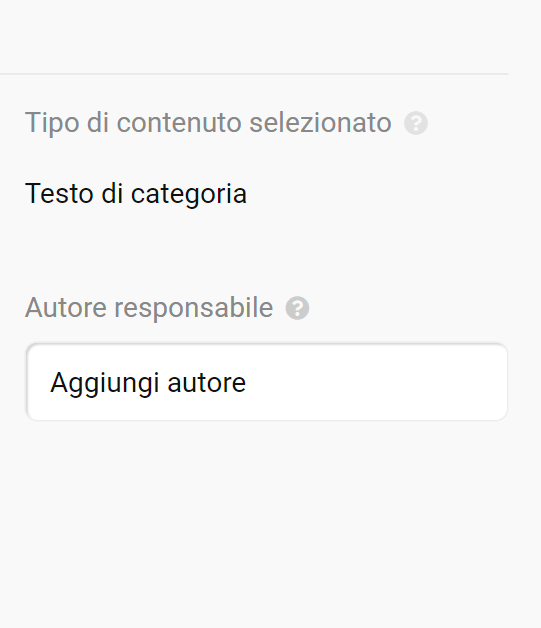
Usa i piccoli punti di domanda sopra alle caselle per farti spiegare meglio le varie funzioni dei riquadri.
Struttura generale e Outline
Alla voce “Struttura generale” puoi decidere le impostazioni sul contenuto. Ad esempio, quante parole dovrebbe contenere il testo, il Content-Score da raggiungere o l’indice di leggibilità da usare per la valutazione.
Sotto troverai anche le opzioni per il Title e per la Meta Description. Anche in questo caso, l’AI fa il lavoro per te mostrando alcuni suggerimenti che puoi usare.
Seleziona il suggerimento, clicca su “Definisci” e modificalo se è necessario. Le keyword a destra possono servirti da guida: trascinale nel campo appropriato per non dimenticarle.
Nella sezione “Outline” puoi creare una struttura personalizzata per il tuo testo. Sul lato destro troverai domande e keyword raccolte in base ai contenuti dei concorrenti di successo, utili nella formulazione delle intestazioni.
Cliccando sulla lampadina in ogni riquadro delle intestazioni, puoi chiedere all’AI di darti dei suggerimenti per i titoli.
Concorrenti e keyword
Sotto la voce “Concorrenti” troverai un elenco di tutti i siti che sono stati analizzati come potenziali concorrenti del tuo progetto. Attivali o disattivali a seconda della loro “vera” importanza per te. Ricorda che i concorrenti ti mostrano come potrebbero essere i tuoi contenuti!
Nella sezione “Keyword”, come per i concorrenti, trovi una lista di keyword che potrebbero essere rilevanti per il tuo testo. Anche qui puoi abilitarle o disabilitarle se ritieni di volerle usare oppure no.
Scarica o cancella il tuo progetto
Se hai finito di scrivere (o di farti scrivere) il tuo testo, corretto tutti gli errori e verificato il plagio, sei pronto per pubblicarlo. Usa la funzione di download “Opzioni” in alto a destra nell’editor. Scarica comodamente il tuo testo, inclusi Title e Meta Description, in PDF, docx, txt o html e usalo dove vuoi.
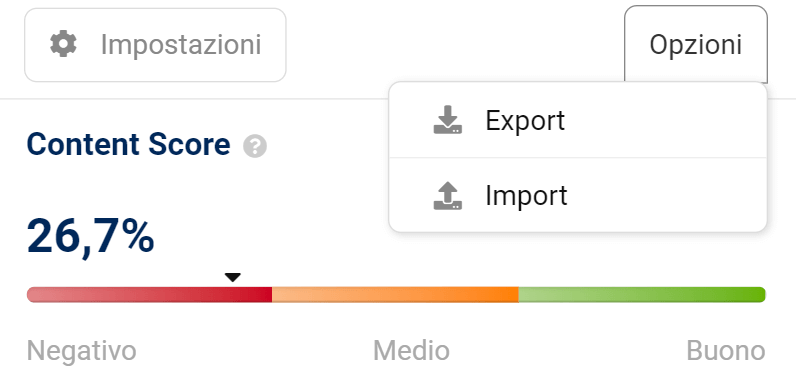
Se invece il tuo progetto non ti serve più e vuoi eliminarlo, vai nelle impostazioni del progetto e clicca a sinistra su “Panoramica dei briefing“. Lì troverai un elenco di tutti i tuoi progetti: seleziona quello che vuoi eliminare e clicca su “Elimina tutti gli elementi selezionati”.
Tuttavia, puoi eliminare i progetti solo un mese dopo averli creati. Lo capisci dal fatto che la casella di controllo è visibile oppure no.
Conclusione
Nonostante non esista una formula pronta per il testo SEO perfetto, il Content Assistant di SISTRIX ti aiuta nel miglior modo possibile nel tuo percorso verso il contenuto ottimale per il tuo argomento.
L’AI sa molte cose, ma dovresti essere tu l’esperto. Solo così potrai verificare, seguendo il concetto dell’EEAT, se tutto è davvero corretto e se il contenuto è quello che i tuoi utenti si aspettano.
Non solo il semplice testo, ma anche gli altri formati di contenuto ti aiuteranno a soddisfare l’intento di ricerca dei tuoi utenti e a posizionarti nelle prime posizioni delle SERP di Google.